7 manieren om Facebook naar MP4 te converteren met originele kwaliteit
Hoewel er veel online Facebook-videoconverters bestaan, kun je nog steeds te maken krijgen met onbetrouwbare tools, een trage downloadsnelheid, malware-aanvallen, problemen met het formaat, problemen met de werking na aankoop, enz. Maak je daar geen zorgen over. Je kunt 7 veilige en effectieve manieren vinden om Facebook-video's in MP4-formaat te downloaden om offline te bekijken.
Gidslijst
Is het legaal om Facebook-video's op te slaan? 5 manieren om Facebook-video online naar MP4 te converteren Converteer Facebook-video naar MP4 met originele kwaliteit [100% werkt] Gebruik de functie 'Video opslaan als' in de Chrome-browser Veiligheidstips voor het downloaden van FB-video'sIs het legaal om Facebook-video's op te slaan?
Veel Facebook-video's zijn auteursrechtelijk beschermd. Volgens de servicevoorwaarden van Facebook is het verboden om video's te downloaden zonder toestemming van de maker. Het is dus illegaal om video's van Facebook te downloaden voor commerciële distributie en hergebruik. Het converteren van Facebook-video's voor persoonlijk en educatief gebruik is echter over het algemeen acceptabel.
5 manieren om Facebook-video online naar MP4 te converteren
Een online videodownloader is geschikt voor zowel desktop- als mobiele gebruikers. Je hoeft geen programma's van derden op je computer of telefoon te installeren. Open deze online Facebook-videoconverter, plak de URL erin en download je MP4-video.
#1. FDownloader.Net
Link: https://fdownloader.net/en
Waarom kiezen voor: Je kunt Facebook-video's tot 4K (afhankelijk van de videoresolutie) gratis downloaden. Het converteren van Facebook-video's naar MP3 wordt ook ondersteund.
Dingen om te overwegen: Bevat advertenties. En de interface is wat rommelig.
- 1. Open fdownloader.net in uw browser.
- 2. Plak de videolink.
- 3. Klik op de knop "Downloaden".
- 4. Wacht 3 tot 5 seconden. Haal dan de beschikbare MP4- en MP3-bestanden op.
- 5. Klik op de knop "Downloaden" om een MP4 op Facebook te downloaden.
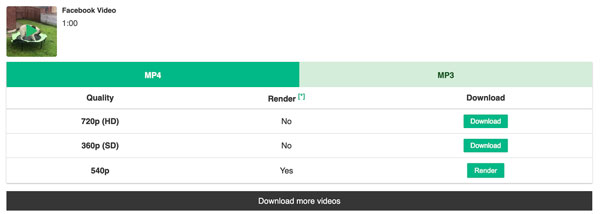
#2. FDOWN.net
Link: https://fdown.net/
Waarom kiezen voor: Je kunt openbare en online video's van Facebook downloaden.
Dingen om te overwegen: advertenties. De ingebouwde videoconverter werkt soms niet.
- 1. Open fdown.net.
- 2. Plak de URL van de Facebook-video.
- 3. Klik op de knop "Downloaden" om naar de bronvideo te zoeken.
- 4. Sla deze FB-video op door op de knoppen 'Video downloaden in normale kwaliteit' of 'Video downloaden in HD-kwaliteit' te klikken.
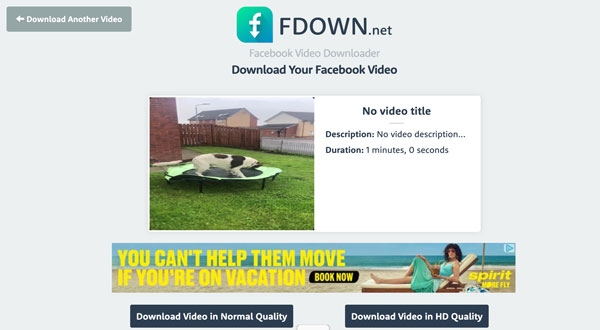
#3. Getmyfb
Link: https://getmyfb.com/
Waarom kiezen voor: overzichtelijke interface. Geen vervelende advertenties. Je kunt getmygb gebruiken om Facebook-video's te downloaden op iPhone, Android, Windows en Mac.
Aandachtspunten: Geen geavanceerde tools. Je kunt video's downloaden in HD of SD zonder extra opties.
- 1. Open de getmyfb Facebook-videodownloader.
- 2. Plak de videolink.
- 3. Klik op de knop "Downloaden".
- 4. Klik op de knop "Downloaden" naast "720p(HD)" om een HD-video van Facebook op te slaan.
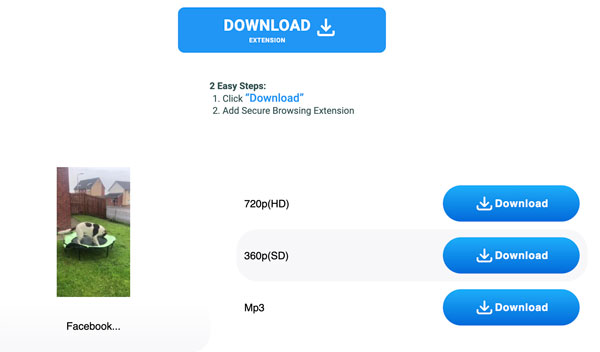
#4.SnapSave
Link: https://snapsave.app/
Waarom kiezen voor: Het is gratis om openbare video's en privé-groepsvideo's van Facebook te downloaden.
Dingen om te overwegen: Voor video's van hoge kwaliteit moet je de video- en audiotracks handmatig samenvoegen om een MP4 Facebook-video te krijgen. Advertenties.
- 1. Kopieer en plak een link naar een Facebook-video.
- 2. Klik op de knop "Downloaden".
- 3. Nu is er één video beschikbaar op Facebook in 720p (HD).
- 4. Klik op de knop "Download HD nu".
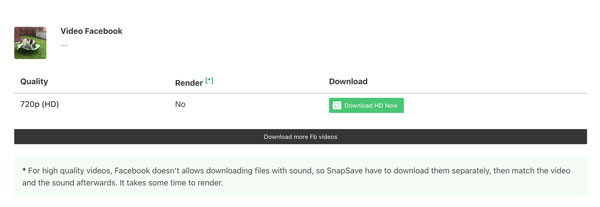
#5. TurboScribe
Link: https://turboscribe.ai/downloader/facebook
Waarom kiezen voor: Advertentievrij. Snelle verwerkingssnelheid. Zodra je de videolink plakt, kun je snel downloadbare video's downloaden.
Overwegingen: Er zijn weinig kwaliteitscontroles. Turboscribe kan geen auteursrechtelijk beschermde muziek opslaan.
- 1. Open de TurboScribe online FB-downloader.
- 2. Plak de videolink. De video wordt automatisch gedetecteerd en uitgepakt.
- 3. Klik op de knop "Downloaden" om Facebook naar MP4 in HD te converteren.
Converteer Facebook-video naar MP4 met originele kwaliteit [100% werkt]
De bovenstaande online videodownloaders bieden alleen video's in 720p. Als u video's van originele kwaliteit wilt downloaden, raden we u aan om AnyRec Screen RecorderJe kunt video's opnemen, converteren, trimmen, comprimeren, samenvoegen en opslaan in MP4, MKV en andere populaire formaten. Het programma crasht niet en heeft geen lage downloadsnelheden in vergelijking met online Facebook-converters. Bovendien kun je privé Facebook-video's downloaden naar MP4 door ze op te nemen. Daarom heb je AnyRec Screen Recorder nodig.

Download privé-, openbare, live- en verhaalvideo's op Facebook.
Neem een Facebook-video op met tegelijkertijd audio.
Sla video's op in 4K en hogere resolutie.
Converteer en bewerk Facebook-video's voor betere compatibiliteit.
Veilige download
Veilige download
- 1. Open AnyRec Screen Recorder. Stel het schermopnamegebied in. Schakel de wisselknop vóór 'Systeemgeluid' in.

- 2. Klik op de knop "REC" om de Facebook-opname te starten. De opname start na 3 seconden. Speel je Facebook-video dus binnen 3 seconden af. Je kunt ook snelkoppelingen gebruiken om de opname te bedienen.

- 3. Klik op de knop "Stoppen". In het voorbeeldvenster kunt u deze Facebook-video afspelen. Gebruik indien nodig de ingebouwde video-editor. Ten slotte kunt u deze Facebook-video offline opslaan of delen.

Veilige download
Veilige download
Gebruik de functie 'Video opslaan als' in de Chrome-browser
Om een ingesloten of privévideo op Facebook te downloaden, kun je de ontwikkelaarsmodus openen om toegang te krijgen tot dit videobestand. Het werkt echter niet om Facebook Reels en live feeds uit te schakelen. Soms moet je handmatig samenvoegen vanwege gesegmenteerde streams. Als je het niet erg vindt, kun je Chrome DevTools gebruiken als je gratis videodownloader voor Facebook. Deze methode werkt ook om websitevideo's van andere platforms te downloaden.
- 1. Open de Facebook-videowebpagina in uw Chrome-browser.
- 2. Klik met de rechtermuisknop op de pagina. Klik op de knop 'Inspecteren'.
- 3. Ga naar het tabblad 'Netwerk'. De knop bevindt zich in de bovenste werkbalk van uw Chrome-browser.
- 4. Klik op de knop 'Media'. Vernieuw vervolgens de pagina en speel de video opnieuw af.
- 5. Je kunt mediabestanden zien in het gedeelte 'Naam'. Klik op het bestand. Je komt dan in het gedeelte 'Headers'. Kopieer de link in het gedeelte 'URL aanvragen'.
- 6. Plak deze link in een nieuw browsertabblad. Je kunt deze video bekijken zonder de Facebook-interface.
- 7. Klik op de knop 'Meer' met de drie puntjes. Klik vervolgens op de knop 'Downloaden'. Je kunt een Facebook MP4-video downloaden in de recente downloadgeschiedenis van Chrome.
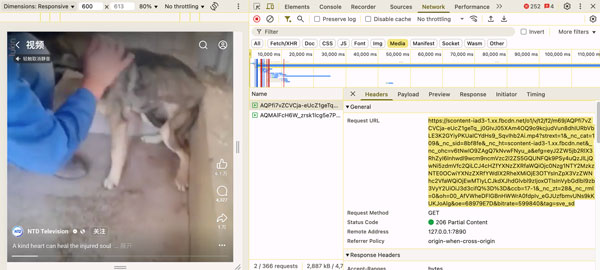
Veiligheidstips voor het downloaden van FB-video's
- • Gebruik geen verdachte online FB-downloaders.
- • Klik niet op advertenties van derden en installeer geen malware van onbetrouwbare bronnen.
- • Als u Facebook-video's opslaat met online hulpmiddelen, kunt u het beste antivirussoftware op uw computer gebruiken om malwarerisico's te vermijden.
- • Respecteer de privacy van de video. Het is niet legaal om privévideo's op Facebook te downloaden voor commercieel gebruik zonder toestemming van de maker.
Conclusie
Kortom, je kunt video's van Facebook downloaden met online en offline tools. Om advertenties, trage snelheden, lage resolutie en formaatproblemen te voorkomen, kun je AnyRec Screen Recorder gebruiken. Met de opnameknop neem je alle videostreams op in de oorspronkelijke kwaliteit. Je kunt privévideo's, verhalen, livestreams of content die alleen offline bekeken kan worden met een inlogcode, opslaan.
Veilige download
Veilige download
